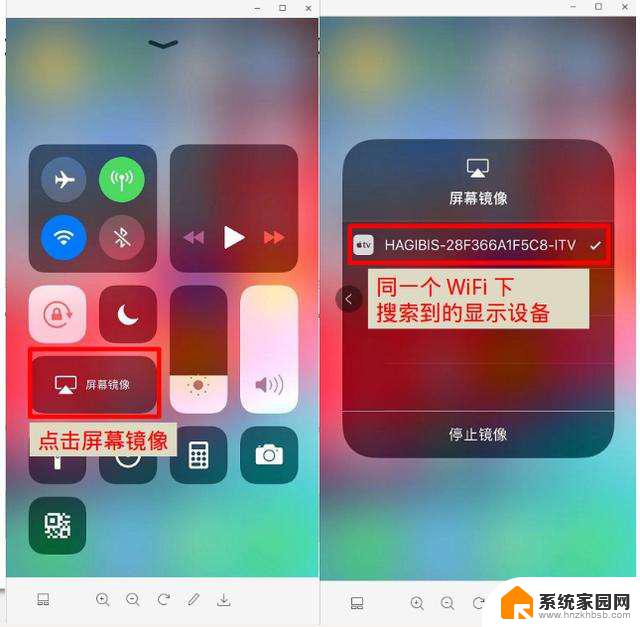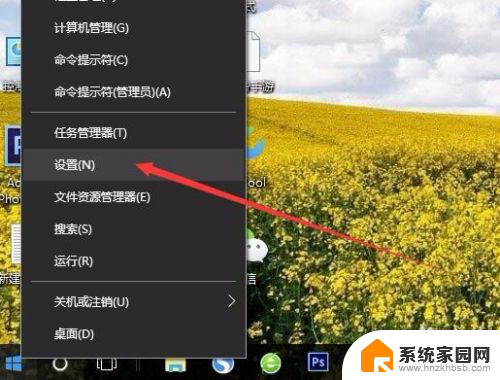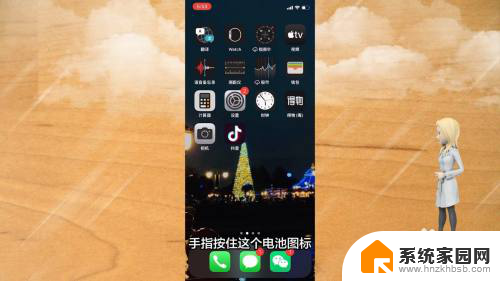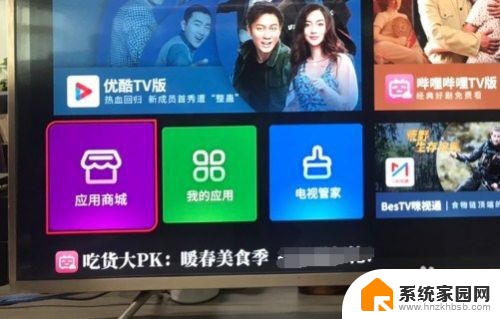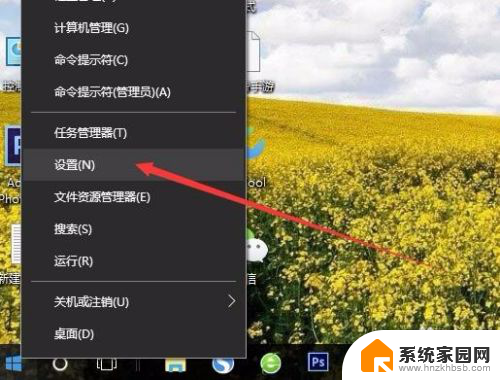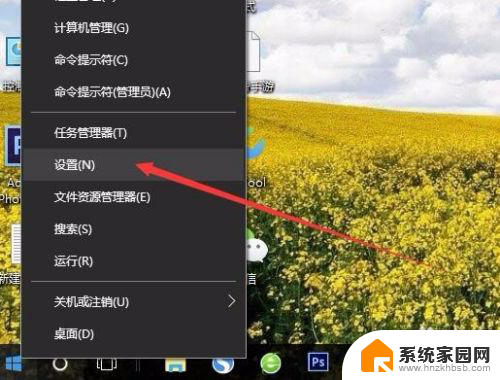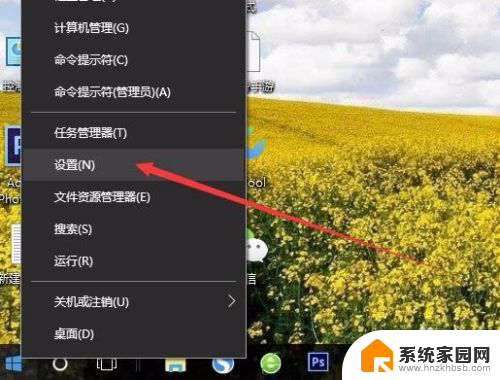苹果的无线投屏在哪里 iPhone手机如何在电脑上进行无线投屏
科技的迅猛发展使得我们可以通过各种创新的方式将手机与电脑进行连接与互动,其中苹果的无线投屏技术无疑是一种方便快捷的方式,让我们能够将iPhone手机的内容无线地投射到电脑上。无论是工作中需要展示PPT,还是在家中享受大屏幕的影音娱乐,无线投屏都能为我们带来极大的便利。iPhone手机如何在电脑上进行无线投屏呢?接下来我们将一一解答这些问题。
具体方法:
1.iphone手机airplay投屏在哪里
我们苹果手机上用手指从屏幕底部向上滑动,唤出控制中心。在控制中心里便能看到AirPlay(屏幕镜像)。
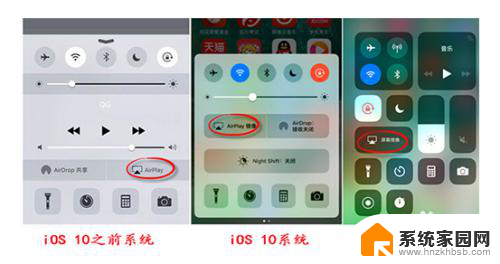
2.知道AirPlay镜像在哪里,下面来教大家如何进行投屏。首先将手机和电脑连接在同一WiFi网络之下,这是投屏成功的前提条件。
3.如果在投屏的同时需要录屏,我们可以设置好录制录屏时候需要的相关参数。比如画质和声音的选择。
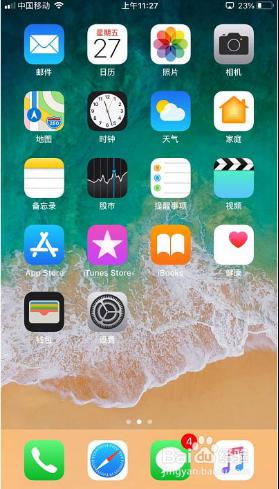
4.紧接着我们需要返回苹果手机,屏幕底部向上滑动屏幕。进入控制中心页面,之后点击屏幕镜像(Airplay)。
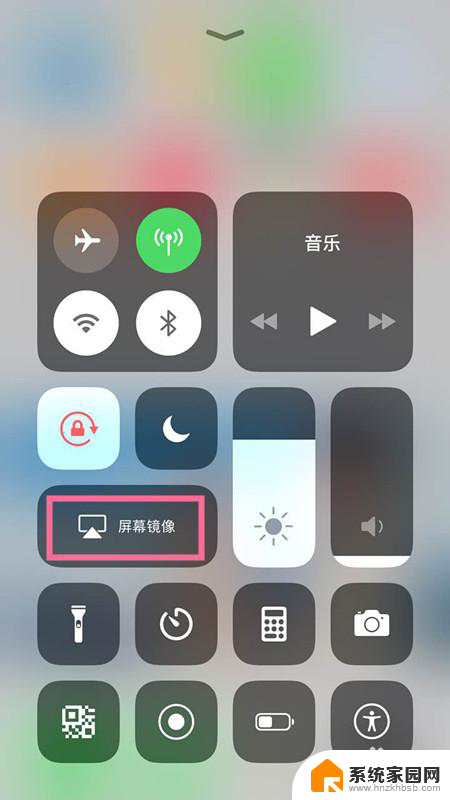
5.在AirPlay(屏幕镜像)界面找到电脑的ID名称,随后进行连接即可。
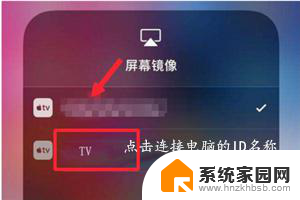
6.然后电脑上便会显示手机上的屏幕画面了,操纵手机上的一切内容都会同步到电脑上。
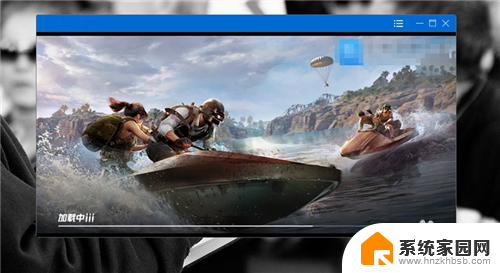
7.如果你想结束投屏可以关闭电脑上的投屏窗口,或者是点击手机上的停止镜像来结束本次投屏。
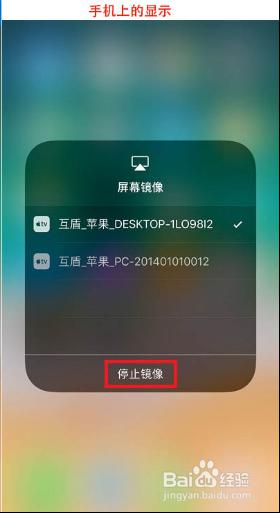
以上就是苹果的无线投屏在哪里的全部内容,如果遇到这种情况,你可以根据小编的操作来解决,非常简单快速,一步到位。